- أولاً، نحتاج إلى إنشاء بوت تيليجرام. يرجى اتباع الخطوات أدناه لإنشاء بوت وإضافة محادثاتك إلى الإضافة؛
- افتح تيليجرام لسطح المكتب على جهاز الكمبيوتر الخاص بك أو تطبيق الهاتف المحمول على هاتفك الذكي، وابحث عن @botfather، وانقر على الحساب الموثق؛
- انقر على زر البدء؛
- انقر على "/newbot"
- اكتب اسمًا للبوت الخاص بك؛
- اكتب اسم مستخدم للبوت الخاص بك. يجب أن ينتهي بـ `bot`. على سبيل المثال، FSPosterTestBot أو FSPosterTest_bot؛
- انسخ رمز التوكن الخاص بك؛
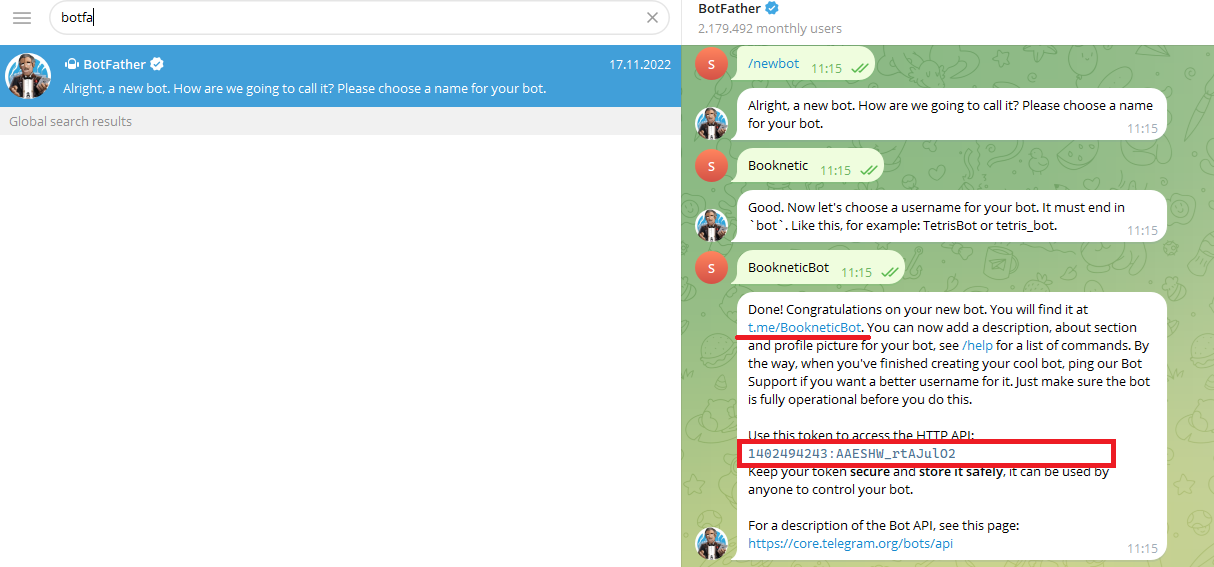
- لإضافة المحادثات إلى الإضافة، ابحث عن اسم البوت الخاص بك أو اذهب إلى رابط البوت في المتصفح وانقر على زر البدء. يجب على عملائك بدء البوت حتى يتمكنوا من تلقي الرسائل؛
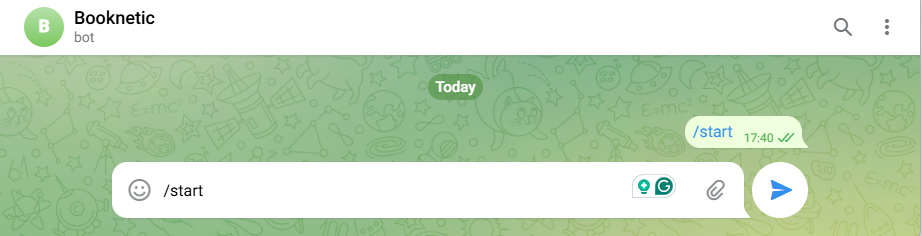
- بالنسبة للمجموعات، تحتاج إلى /start المجموعة نفسها؛
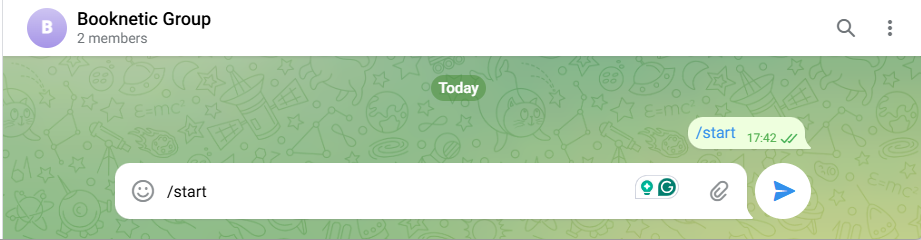
- وتحتاج إلى إضافة البوت إلى مجموعاتك كمسؤول. يجب أن تمنح البوت إذنًا كاملاً حتى يتمكن من مشاركة المنشورات في مجموعتك. اذهب إلى مجموعتك على تيليجرام لسطح المكتب > إدارة المجموعة > المسؤولون > إضافة مسؤول، وابحث عن البوت الخاص بك. انقر على البوت لإضافته إلى المجموعة كمسؤول؛
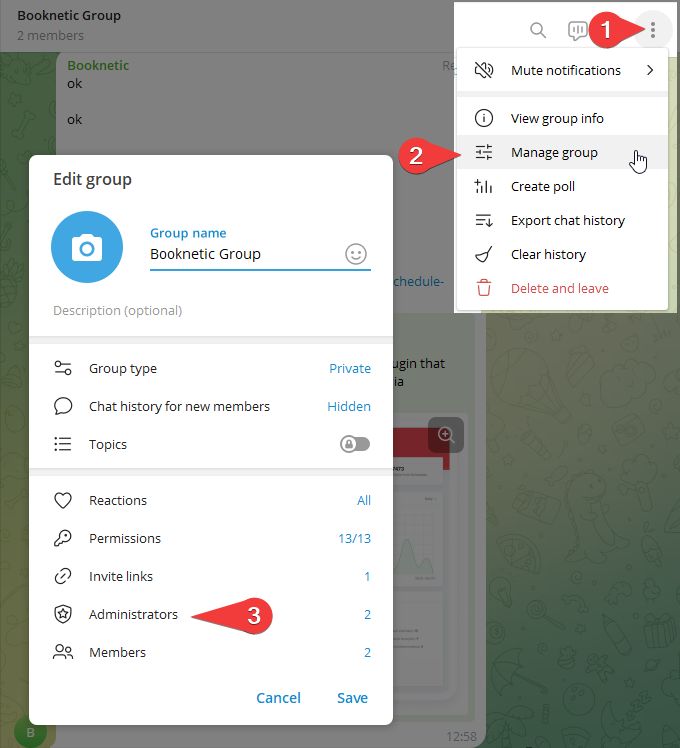
- إذا كان لديك قنوات، تحتاج إلى إضافة البوت إلى قناتك كمسؤول أيضًا. يجب أن تمنح البوت إذنًا كاملاً حتى يتمكن من مشاركة المنشورات في قناتك. اذهب إلى قناتك على تيليجرام لسطح المكتب > إدارة القناة > المسؤولون > إضافة مسؤول، وابحث عن البوت الخاص بك. انقر على البوت لإضافته إلى القناة كمسؤول؛
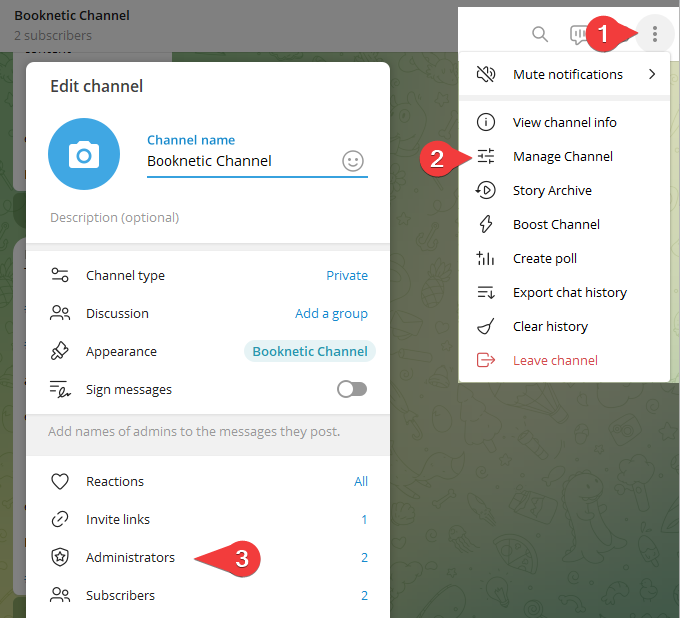
- اذهب إلى FS Poster > القنوات > قائمة تيليجرام وانقر على زر إضافة قناة؛
- الصق رمز التوكن الخاص ببوت تيليجرام الخاص بك؛
- لديك الخيار لإضافة الحساب باستخدام بروكسي أيضًا؛
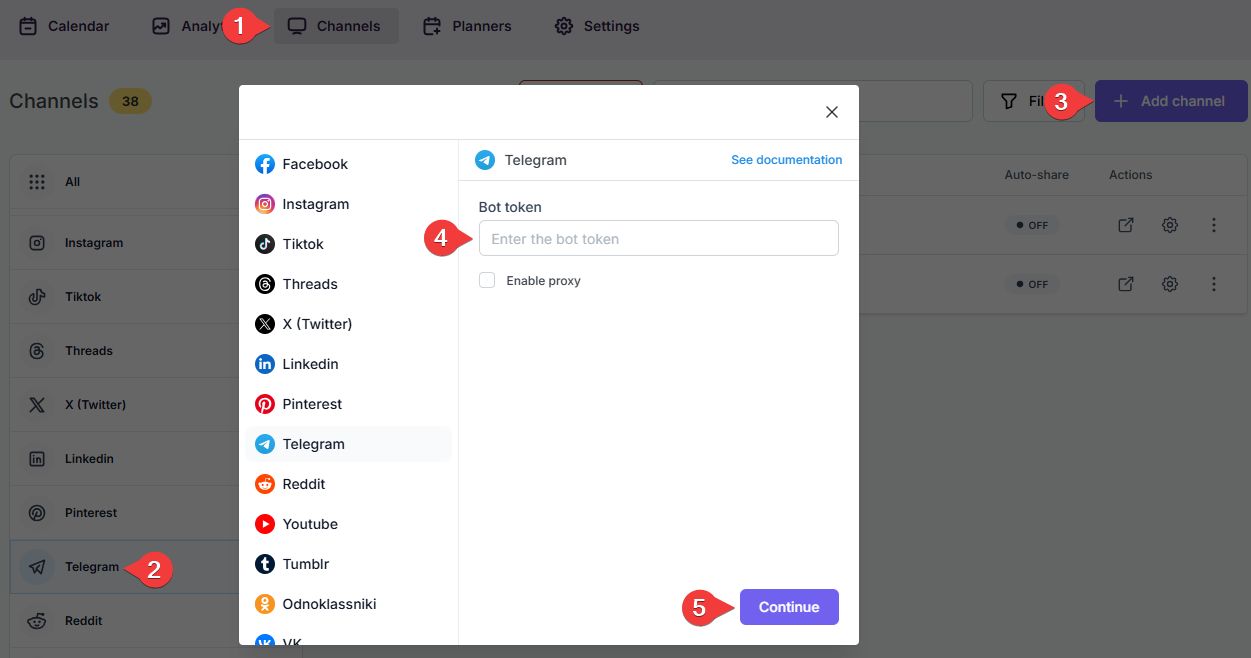
- انقر على زر إضافة محادثة. ستظهر المحادثات في القائمة وانقر عليها لإضافتها إلى الإضافة. إذا لم ترَ المحادثات أو المجموعات، \startها مرة أخرى كما هو موضح أعلاه. بالنسبة لقنوات تيليجرام، احذف البوت من القناة وأضف البوت إلى القناة كمسؤول مرة أخرى؛
- انقر على زر إضافة في الأسفل لإنهاء العملية؛
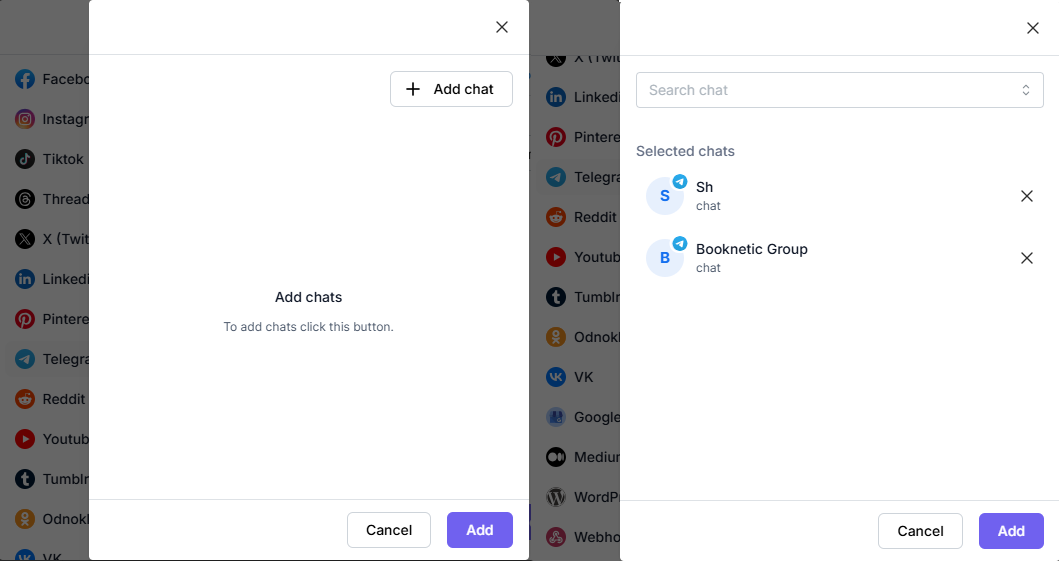
- قم بتفعيل قنواتك لمشاركة المنشورات على الشبكات الاجتماعية تلقائيًا كلما تم نشر منشور جديد في ووردبريس على موقعك. إذا لم تقم بتفعيل القنوات، ستحتاج إلى إضافتها إلى قسم FS Poster كلما أردت مشاركة منشورات محددة على حسابات شبكاتك الاجتماعية؛
- يمكنك أيضًا تفعيل القنوات بشكل مشروط عن طريق اختيار تصنيفات محددة لمشاركة منشورات معينة أو عدم مشاركة منشورات معينة على قنوات معينة. سيتم تطبيق هذا فقط على المنشورات التلقائية؛
- خيار تخصيص المحتوى يسمح لك بتعيين محتوى محدد لهذه القناة المحددة والذي سيتجاوز المحتوى الذي حددته في إعدادات الشبكة الاجتماعية؛
- علاوة على ذلك، يمكنك تمكين البروكسي أو تعديل بيانات اعتماد البروكسي دون إعادة تفويض القناة إلى الإضافة؛

- نظرًا لأن القنوات مفعلة، ستظهر في قسم FS Poster عند نشر منشور جديد في ووردبريس. بمجرد نشر المنشور، ستقوم الإضافة بمشاركة المنشور على هذه القنوات تلقائيًا؛

- في علامة التبويب الأذونات، يمكنك السماح لمستخدمي ووردبريس الآخرين باستخدام القنوات في لوحة التحكم الخاصة بهم في FS Poster. يمكنك إما السماح لهم بمشاركة المنشورات فقط أو منحهم وصولاً كاملاً لإدارة القناة وتعديل إعداداتها؛

- في علامة التبويب التصنيفات، يمكنك تنظيم القنوات في مجموعات محددة، مما يسهل إضافة مجموعة من القنوات إلى المخططين أو الجداول بدلاً من إضافتها واحدة تلو الأخرى.

- الآن، يمكنك بسهولة تصفية القنوات حسب التصنيف والنقر على زر >> لإضافتها جميعًا دفعة واحدة للمشاركة؛
